Pýtate sa, prečo sú také softvérové produkty potrebné? Teraz sa to pokúsime zistiť a tiež sa naučíme inštalovať a konfigurovať virtuálne počítače pomocou programu VirtualBox.
Čo je to virtuálny stroj a prečo je potrebný?
Virtuálny prístroj (Virtuálny prístroj) - program, ktorý emuluje hardvér počítača, t.j. je to druh virtuálneho počítača, na ktorý môžete nainštalovať operačný systém a všetok sprievodný softvér, pričom vo vašom hlavnom operačnom systéme nedôjde k žiadnym zmenám.
Prečo potrebujeme tento veľmi virtuálny stroj? Osobne som našiel dva, ale veľmi závažné dôvody:
- Každý niekedy chcel vidieť, ako vyzerajú ostatné operačné systémy: Linux, Solaris a ďalšie. Verzie systému Windows... Ale zbúrať váš systém nie je hon, pretože zrazu sa vám nový OS nepáči a budete ho musieť preusporiadať. Preto existuje také riešenie ako virtuálny počítač, pomocou ktorého do neho môžete ľahko nainštalovať ďalšie operačné systémy a podľa toho ich testovať bez preinštalovania systému.
- Vhodné pre tých, ktorí už zvládli základy počítača a chcú vedieť viac napríklad o nastavení počítačová sieť? ako sú konfigurované rôzne serverové služby a podobne, na pomoc vám príde ten istý virtuálny počítač, pomocou ktorého môžete nainštalovať niekoľko operačných systémov (a rôznych!) a takpovediac vykonávať experimenty bez poškodenia operačného systému . Je to veľká pomoc pri zvládnutí počítačových technológií, pretože virtuálny stroj pomáha pri precvičovaní, pokiaľ samozrejme nemáte doma niekoľko počítačov (3-4), potom je to iný príbeh.
Teraz prejdeme k samotným virtuálnym strojom. Pre domáce použitie Radšej VirtualBox, ale samozrejme existuje mnoho programov, ako napríklad: produkty Virtual PC alebo VMware, ktoré sú mimochodom vhodné na použitie v práci ( pre tých, ktorí pracujú ako správcovia systému), napríklad vytvoriť niekoľko serverov na jednom počítači, čím ušetríte veľa peňazí za hardvér počítača. Program VirtualBox je bezplatný a je možné ho stiahnuť z oficiálneho webu virtualbox.org
Inštalácia a konfigurácia virtuálneho počítača vo VirtualBoxe
Teraz prejdeme k inštalácii a nastavenie VirtualBoxu... Inštalácia samotného programu je úplne štandardná a môžete ho nainštalovať bez problémov, takže tento proces nebudem popisovať.
Po nainštalovaní programu ho spustite a zobrazí sa nasledujúce okno.
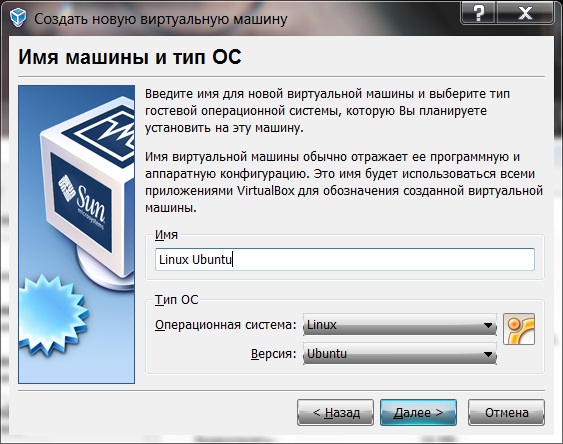
Do poľa „Názov“ zadajte napríklad názov vášho operačného systému Linux Ubuntu, a v poli „TYP OS“ vyberte operačný systém, ktorý budete inštalovať ( Mám napríklad toto je Linux Verzie Ubuntu ) pomocou rozbaľovacieho zoznamu a kliknite na „ Ďalej“. V nasledujúcom okne ( obrázok nižšie) je potrebné uviesť, o koľko Náhodný vstup do pamäťe na našom novom počítači, t.j. virtuálny stroj, musíte posunúť posúvač do zelenej časti, odporúčam nechať ho predvolene, nie je potrebné veľa nastavovať.

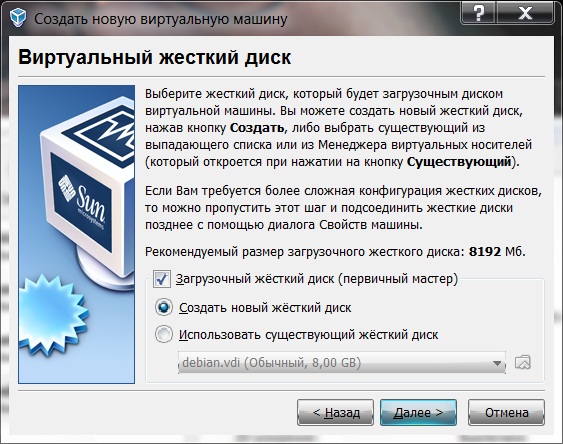
Vyberáme " Vytvor nový HDD “, Pretože ho ešte nemáme ( myslím virtuálne) a začiarknite políčko „ Spustite pevný disk“. Kliknite na „Ďalej“ a spustí sa sprievodca vytvorením nového virtuálneho disku a v tomto okne kliknite na „ Ďalej“. V nasledujúcom okne sa zobrazí výzva na výber, aký bude váš nový pevný disk, “ Dynamicky rozšíriteľné", Tj. so zvýšením množstva údajov na ňom sa veľkosť zvýši alebo " Pevná veľkosť", Tj. konštantná veľkosť, odporúčam zvoliť „ Dynamicky rozšíriteľné“. Stlačíme " Ďalej”, Zobrazí sa nasledujúce okno.
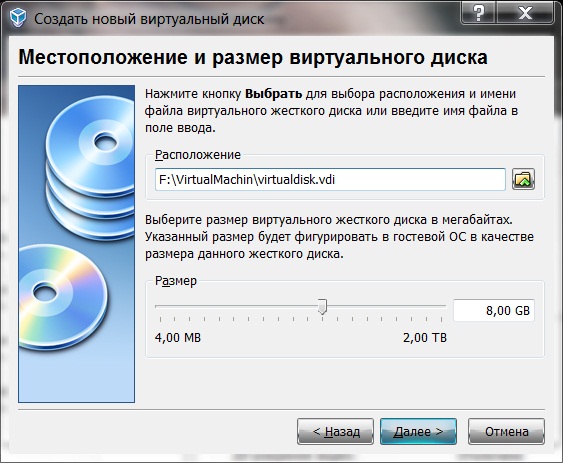
Tu uvádzame, kde sa nachádza súbor nášho virtuálneho pevný disk, Odporúčam uložiť nie na disk C, tu sme tiež nastavili veľkosť nášho disku, napríklad som uviedol 8 gigabajtov. Stlačíme " Ďalej“, Potom potvrďte vytvorenie nového pevného disku a kliknite na„ Pripravený“. Zostáva iba potvrdiť vytvorenie virtuálneho počítača.
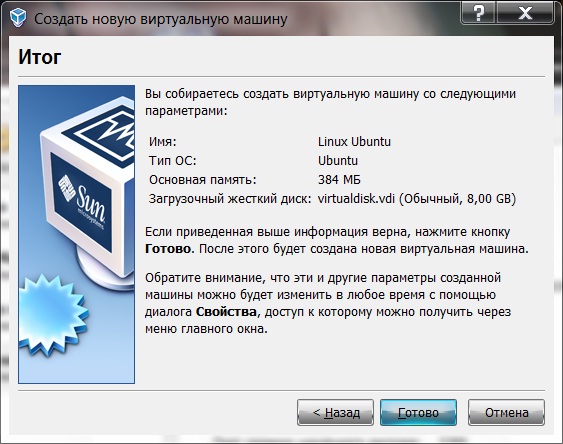
Skontrolujeme s vami naše parametre pre vytvorenie virtuálneho počítača a klikneme na tlačidlo Hotovo.
Teraz môžete náš virtuálny počítač spustiť kliknutím na „ Začnite"A uvidíte okno pre konfiguráciu výberu média, z ktorého musíme prvýkrát spustiť, pretože teraz jednoducho nemáme z čoho bootovať." Predstavte si, že ste si kúpili nový počítač bez zavedeného operačný systém a čo musíte urobiť od samého začiatku, je nainštalovať ho a na inštaláciu musíte vložiť disk do jednotky, ale v našom prípade môžete použiť obrázok disku aj s operačným systémom.
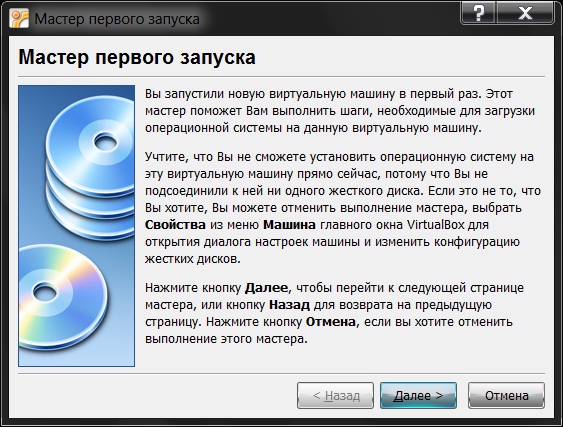
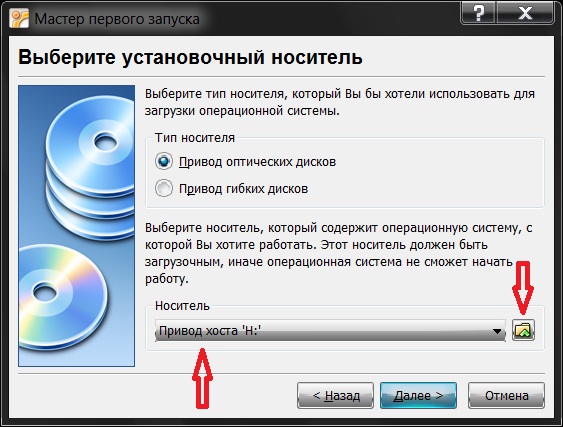
Môžete vybrať jednotku, do ktorej je vložený disk OS, alebo môžete kliknúť na možnosť „ Obrázok„Z ktorého môžete bootovať, tj. napríklad ISO, vyberiem obrázok a stlačím príslušné tlačidlo, v dôsledku toho začnete „ Správca virtuálnych médií».
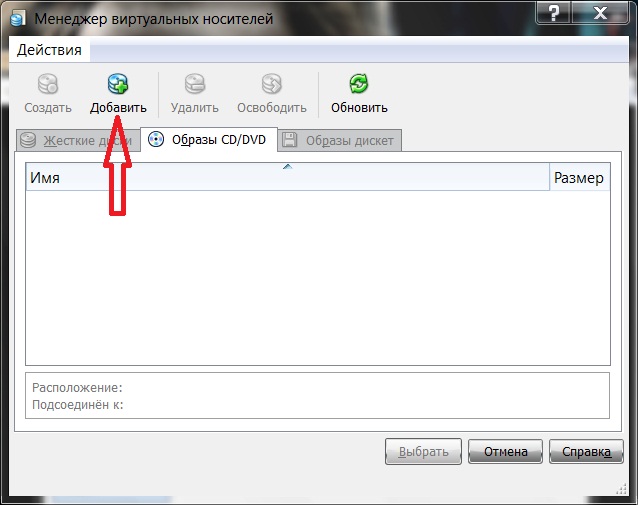
Kliknite na tlačidlo Pridať a vyberte svoj obrázok. Potom, čo ste si obrázok vybrali, kliknite na „ Vyberte“. A už v poli nosič máte názov svojho obrázku, kliknite na „ Ďalej"Potom hotovo. A nakoniec sa váš obrázok načíta, t.j. Inštalácia OS. Nezabudnite po inštalácii operačného systému odpojiť obraz disku, aby bol váš OS už načítaný z pevného disku, t.j. virtuálny pevný disk. To sa dá urobiť tak, že prejdete na nastavenia virtuálneho počítača, konkrétne v ponuke „ Nosiče“. Vyberte v okne " Informačné nosiče„Váš obrázok a v poli“ Pohonná jednotka"Dať" Prázdne“. To je v podstate všetko, čo som vám chcel povedať o virtuálnom stroji VirtualBox.
Téma virtualizácie je veľmi populárna. Na túto tému prebiehajú diskusie na internete, píšu sa články a vydávajú knihy. Táto otázka vstúpila do vzdelávacích kurzov počítačových špecializácií univerzít a stále viac sa rozvíja v praktických aplikáciách. Čo je to virtuálny počítač (VM) a ktorý virtuálny počítač pre systém Windows 7 by mal byť pri riešení konkrétnych problémov s používateľmi uprednostňovaný pred ostatnými.
Virtuálny stroj je program, ktorý napodobňuje správanie iného počítača na tomto počítači a umožňuje jednému systému využívať softvér napísaný pre iný systém. Hĺbka simulácie môže byť rôzna, preto existuje celá klasifikácia virtuálnych strojov, pričom sa berie do úvahy úroveň podrobností v simulácii.
- VM je možné naprogramovať tak, aby podrobne opakoval správanie procesora a zbernice emulovaného systému. Toto je najhlbšia úroveň emulácie softvéru.
- Môžete simulovať iba API operačného systému simulovaného počítača.
- Alebo môžete jednoducho prepísať celý balík zdrojového systému programov na cieľový systém. Pri tomto prístupe sa vôbec neberú do úvahy architektonické vlastnosti simulovaného objektu.
Ďalšia otázka, ktorá je dôležitá v kontexte diskusie o virtuálnych počítačoch pre Windows 7: chceme spustiť „sedmičku“ na inom OS, alebo naopak, našou úlohou je znovu vytvoriť prácu iného OS na „sedmičke“ ? V našej krátkej poznámke zvážime všetky tieto nuansy.
Aké virtuálne stroje existujú?
Ak sa pozriete na „Wikipediu“, nájdete tam stránky so spravodlivými informáciami podrobné vysvetlenie princíp fungovania VM a technológie pre ich programovanie. Tieto stránky sú: https://ru.wikipedia.org/wiki/Emulation, https://ru.wikipedia.org/wiki/Virtualization, https://ru.wikipedia.org/wiki/Virtual Machine/. Na rovnakých stránkach si môžete urobiť prvú predstavu o rôznych aplikáciách takýchto programov v praxi. Bežný používateľ domáci počítač vlastnosti virtuálneho počítača môžu byť užitočné, ktoré zjednodušia jeho každodennú prácu alebo poskytnú neštandardné herné prostredie. Dôležitý je aj vzdelávací aspekt VM, pretože zvyšuje všeobecnú kultúrnu úroveň majiteľa počítača. Tu je zoznam zaujímavých funkcií:
- Vytvorenie prostredia na spúšťanie retro hier a retro programov. Niekedy vám porovnanie ultramoderných trojrozmerných hračiek a hier 80. a 90. rokov minulého storočia umožní znova sa pozrieť na výsledky pokroku v tomto smere. Ďalší príklad: pri výučbe programovania pre školákov sa často používajú balíky ako „LogoMira“ a podobne. Môžete to urobiť inak - spustite emulátor sovietskeho „agátu“ a získajte rovnaké logo v jednoduchom a zvládnuteľnom prostredí 8 -bitového domáceho počítača.
- Potreba pravidelne skákať z Windows na Linux nie je v dnešnej dobe nič neobvyklé. Namiesto inštalácie oboch systémov do počítača môžete použiť virtualizáciu.
- Skúste si do počítača nainštalovať simulátor prvého osobného auta Xerox Alto - a vaša predstava o tom, ako ďaleko sa rozhrania počítača dostali, sa zmení. Alebo spustite simulátor čipu-08.
Pojem „virtuálny stroj“ sa objavil pred niekoľkými desaťročiami, koncom 60 -tych rokov minulého storočia. Potom však virtuálne stroje neboli použité na osobných počítačoch, ale na „veľkých“ počítačoch, ako je IBM / 370 (alebo ich sovietsky náprotivok - počítače ES), a ich úlohy boli trochu odlišné: poskytnúť každému z mnohých používateľov svoje vlastné, nezávislý "kus» Zdroje výpočtovej príšery.
Prečo potrebujeme virtuálne stroje
Virtuálne stroje dnes zažívajú znovuzrodenie. Jeden z „otcov“ modernej generácie virtuálnych strojov, profesor Rosenblum, vysvetľuje ich oživenie z dvoch hlavných dôvodov:
■ vznik veľkého počtu rôznych operačných systémov (OS), ktoré kladú špecifické požiadavky na parametre použitých hardvérových komponentov počítača;
■ vysoké náklady na správu a zložitosť údržby počítačov, na ktorých je nainštalovaných niekoľko rôznych operačných systémov (vrátane zabezpečenia požadovanej spoľahlivosti a bezpečnosti práce).
Moderný virtuálny stroj vám umožňuje skryť pred nainštalovaným operačným systémom niektoré parametre fyzických zariadení počítača, a tým zaistiť vzájomnú nezávislosť operačného systému a nainštalovaného hardvéru.
Tento prístup poskytuje užívateľom (a / alebo správcom) výpočtové systémy) niekoľko výhod. Patria sem najmä:
■ schopnosť nainštalovať niekoľko operačných systémov na jeden počítač bez toho, aby bola potrebná primeraná fyzická konfigurácia pevné disky;
■ pracovať s niekoľkými operačnými systémami súčasne s možnosťou dynamického prepínania medzi nimi bez reštartovania systému (obr. 1.1);
■ skrátenie času potrebného na zmenu zloženia nainštalovaného OS;
■ izolácia skutočného zariadenia od nechcených vplyvov softvér beh v prostredí virtuálneho počítača;
■ schopnosť simulovať počítačovú sieť na jednom samostatnom počítači.
Ryža. 1.1. Viac virtuálnych počítačov na jednej ploche
Vďaka týmto výhodám sa výrazne rozširuje rozsah úloh, ktoré môže používateľ riešiť bez reštartu systému a bez obáv, že by mu spôsobil škodu alebo ho úplne zakázal. Tu je len niekoľko príkladov takýchto úloh:
■ zvládnutie nového operačného systému;
■ spúšťanie aplikácií navrhnutých na prácu v konkrétnom prostredí OS;
■ testovanie jednej aplikácie v rôznych operačných systémoch;
■ inštalácia a odstránenie testovacích alebo demo verzií programov;
■ testovanie potenciálne nebezpečných aplikácií, u ktorých je podozrenie, že sú infikované vírusmi;
■ Správa prístupových práv používateľov k údajom a programom vo virtuálnom počítači.
Čitateľ pravdepodobne sám môže vyššie uvedený zoznam ľahko doplniť o dve alebo tri situácie, keď by bola prítomnosť virtuálneho počítača v počítači veľmi užitočná.
S ktorými používateľmi by sa chceli naučiť pracovať virtuálne stroje? Snáď každý, kto má vo svojom počítači nainštalovaný viac ako jeden operačný systém. A tiež pre tých, ktorí chcú zvládnuť nový operačný systém, ale neodvažujú sa okamžite opustiť predchádzajúci. Virtuálne stroje sú veľmi užitočné pre učiteľov rôznych počítačových kurzov a odborov, ako aj pre vývojárov multiplatformových softvérových produktov. Zvlášť ich zaujímajú weboví dizajnéri: koniec koncov, stránky, ktoré vytvoria, by mali vyzerať rovnako atraktívne pre používateľov pracujúcich na rôznych systémoch a platformách. Vďaka schopnosti rýchlo sa prepínať z jedného prostredia do druhého pomocou systému virtuálnych počítačov si „správny“ webový dizajnér pravdepodobne nenechá ujsť príležitosť otestovať výsledok svojej práce v rôznych webových prehliadačoch.
Všetky uvedené výhody virtuálnych počítačov sú spoločné pre mnohé z nich. Okrem týchto všeobecných vlastností má konkrétny softvérový produkt zvyčajne aj individuálne vlastnosti navrhnuté tak, aby sa zvýšila jeho príťažlivosť v porovnaní s konkurenčnými produktmi.
Na webových stránkach vývojárov virtuálnych počítačov nájdete množstvo príkladov použitia technológie virtuálnych strojov rôznymi známymi spoločnosťami. Virtuálne počítače VMware napríklad používa spoločnosť Symantec na testovanie sieťových antivírusových balíkov; populárni programátori vyhľadávač Google používa na meranie výkonu virtuálne stroje VMware google práca s rôznymi webovými prehliadačmi a na rôznych platformách.
Ako funguje virtuálny stroj
Začnime objasnením pojmov.
Terminológia
Z užívateľského hľadiska virtuálny stroj (VM) - toto je konkrétny prípad určitého virtuálneho počítačového prostredia (" virtuálny počítač») Vytvorené pomocou špeciálneho softvérového nástroja. Tieto nástroje vám spravidla umožňujú vytvárať a prevádzkovať ľubovoľný počet virtuálnych počítačov, obmedzený iba fyzickými zdrojmi skutočného počítača.
Skutočný nástroj na vytvorenie virtuálneho počítača (niekedy sa mu hovorí aplikácia pre virtuálny stroj alebo PVM) - toto je normálna aplikácia nainštalovaný, ako každý iný, na konkrétny skutočný operačný systém. Tento skutočný OS sa nazýva „master“, príp hostiteľ, OS (z anglického výrazu host - „master“, „basic“, „master“).
Všetky úlohy pre správu virtuálnych počítačov sú riešené špeciálnym modulom ako súčasť aplikácie VM - monitor virtuálneho stroja (VMM). Monitor funguje ako sprostredkovateľ vo všetkých interakciách medzi virtuálnymi počítačmi a základným hardvérom, pričom zaisťuje výkon všetkých vytvorených virtuálnych počítačov na jednej hardvérovej platforme a zaisťuje ich spoľahlivú izoláciu. Užívateľ nemá priamy prístup k VMM. Vo väčšine softvérových produktov poskytuje iba grafické rozhranie na vytváranie a konfiguráciu virtuálnych počítačov (obr. 1.2). Toto rozhranie sa bežne nazýva konzola virtuálneho počítača.
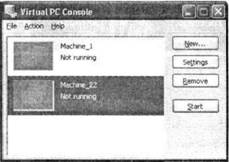
Ryža. 1.2. Príklad konzoly virtuálneho počítača
„Vnútri“ virtuálneho počítača si používateľ nainštaluje, ako na skutočný počítač, operačný systém, ktorý potrebuje. Takýto OS patriaci konkrétnemu VM sa nazýva hosť(hosťujúci OS). Zoznam podporovaných hosťujúcich operačných systémov je jednou z najdôležitejších charakteristík virtuálneho počítača. Najvýkonnejšie moderné virtuálne stroje (uvedené v tejto knihe) poskytujú podporu pre asi tucet obľúbených verzií operačných systémov z rodín Windows, Linux a MacOS.
Virtuálny stroj zvnútra
Pri vytváraní a spustení virtuálneho počítača môže mať užívateľ úplnú ilúziu, že pracuje so samostatným počítačom, ktorý má vlastný procesor, RAM, video systém a (spravidla) „štandardnú“ sadu. externé zariadenia vrátane disketovej mechaniky a čítačky diskov CD / DVD.
V skutočnosti virtuálny počítač nemá prístup k fyzickým zdrojom skutočného počítača. Práca s nimi je zverená vyššie uvedenému VMM, ako aj inému obslužnému programu - ovládaču virtuálneho počítača.
V zjednodušenej forme je architektúra systému, v ktorom sa používajú virtuálne stroje, nasledovná (obrázok 1.3):
■ hostiteľský operačný systém a monitor virtuálneho počítača zdieľajú práva na ovládanie hardvérových komponentov počítača; hostiteľský operačný systém sa súčasne zaoberá distribúciou zdrojov medzi svojimi vlastnými aplikáciami (vrátane konzoly VM);
■ Monitor VM riadi distribúciu zdrojov medzi spustenými virtuálnymi počítačmi, čo im dáva ilúziu priameho prístupu k hardvérovej vrstve (tento mechanizmus sa nazýva virtualizácia);
■ hosťujúce operačné systémy v medziach zdrojov, ktoré sú im pridelené, riadia činnosť „svojich“ aplikácií.

Ryža. 1.3. Architektúra systému virtuálneho počítača
Zobrazená architektúra je veľmi všeobecná. Systémy virtuálnych strojov na dnešnom trhu však majú značné rozdiely. Sú spôsobené predovšetkým mechanizmom virtualizácie používaným v konkrétnom systéme.
Typy virtuálnych strojov
Systém virtuálnych strojov môže byť postavený na základe rôznych platforiem a použitia rôzne technológie... Použitá schéma virtualizácie závisí od hardvérovej platformy a od zvláštností „vzťahu“ medzi hostiteľským OS a podporovaným hosťujúcim OS. Niektoré architektúry poskytujú virtualizáciu na úrovni hardvéru, zatiaľ čo iné vyžadujú ďalšie vylepšenia softvéru.
V súčasnosti sa rozšírili tri virtualizačné schémy:
■ emulácia API hosťujúceho OS;
■ úplná emulácia hosťujúceho OS;
■ kvázi-emulácia hosťujúceho OS.
Virtuálne počítače s emuláciou rozhrania API hosťujúceho OS
Aplikácie zvyčajne bežia v izolovanom adresnom priestore a interagujú s hardvérom pomocou rozhrania API (Application Programming Interface) poskytovaného operačným systémom. Ak sú tieto dva operačné systémy kompatibilné vo svojich rozhraniach API (napríklad Windows 98 a Windows ME), potom aplikácie vyvinuté pre jeden z nich budú fungovať na druhom. Ak sú dva operačné systémy nekompatibilné vo svojich rozhraniach API (napríklad Windows 2000 a Linux), potom je potrebné zachytiť volania aplikácií do rozhrania API hosťujúceho OS a simulovať jeho správanie pomocou nástrojov hostiteľského operačného systému. S týmto prístupom môžete nainštalovať jeden operačný systém a pracovať súčasne s jeho aplikáciami aj aplikáciami iného operačného systému.
Pretože je všetok aplikačný kód vykonávaný bez emulácie a sú emulované iba volania API, má táto virtualizačná schéma za následok menšiu stratu výkonu virtuálneho počítača. Avšak vzhľadom na skutočnosť, že mnohé aplikácie používajú nezdokumentované funkcie API alebo pristupujú k operačnému systému bez API, dokonca veľmi dobré emulátory Rozhrania API majú problémy s kompatibilitou a umožňujú vám spustiť maximálne 70% z celkového počtu aplikácií. Okrem toho je veľmi ťažké udržať emuláciu API prekvitajúceho operačného systému (napríklad Windows) a väčšina emulátorov API zostáva emulátormi konkrétnej verzie operačného systému. Napríklad Windows NT / 2000 má stále vstavaný emulátor pre aplikácie OS / 2 verzie 1.x. Ale najväčšou nevýhodou virtuálneho počítača s emuláciou API hosťujúceho OS je jeho zameranie na konkrétny operačný systém.
Príklady produktov vyrobených pomocou technológie emulácie hosťujúceho OS API:
■ projekt s otvorený zdroj Wine (víno nie je emulátor, „víno nie je emulátor“), ktoré vám umožňuje spúšťať aplikácie DOS, Win16 a Win32 pod operačnými systémami Linux a Unix;
■ produkt Win4Lin od spoločnosti Netraverse, ktorý vám umožňuje prevádzkovať operačné systémy Windows pod operačným systémom Linux;
■ open source projekt DOSEMU, ktorý vám umožňuje spúšťať aplikácie DOS pod operačným systémom Linux;
■ open source projekt User Mode Linux (UML), ktorý vám umožňuje spustiť viac kópií operačného systému Linux na jednom počítači (v súčasnosti je vstavaná aj linuxová verzia 2.6);
■ Technológia Virtuozzo vyvinutá ruskou spoločnosťou SWsoft, ktorá vám umožňuje spustiť viac kópií operačného systému Linux na jednom počítači.
Virtuálne počítače s plnou emuláciou hosťujúceho OS
Projekty, ktoré podporujú technológiu plnej emulácie, fungujú na princípe interpretácie pokynov z príkazového systému hosťujúceho OS. Pretože to úplne napodobňuje správanie procesora a všetkých externých zariadení, je možné emulovať počítač s architektúrou Intel x86 na počítačoch s úplne odlišnou architektúrou, napríklad na pracovných staniciach Mac alebo na serveroch Sun s procesormi RISC. Hlavnou nevýhodou plnej emulácie je výrazná strata výkonu hosťujúceho operačného systému (rýchlosť aplikácií „pre hostí“ môže klesnúť faktorom 100-1 000). Preto sa donedávna virtuálne počítače s plnou emuláciou najčastejšie používali ako nízkoúrovňové debuggery na skúmanie a sledovanie operačných systémov. Vďaka výraznému zvýšeniu výpočtového výkonu dokonca aj „stolných“ počítačov sa však virtuálne počítače s plnou emuláciou stali dnes celkom konkurencieschopnými. Najvýraznejším predstaviteľom tohto typu virtuálnych počítačov je produkt Virtual PC od spoločnosti Connectix (teraz ho kúpila spoločnosť Microsoft), ktorý je podrobne popísaný v kapitole 2 knihy. Medzi ďalšie príklady projektov realizovaných pomocou technológie plnej emulácie patria nasledujúce:
■ open source projekt Bochs, ktorý vám umožňuje vykonávať rôzne operácie Systémy Intelх86 pre Linux, Windows, BeOS a Mac OS;
■ Produkt Virtutech's Simics, ktorý vám umožňuje spustiť a ladiť rôzne operačné systémy Intel x86 pod Ovládanie Windows a ďalšie operačné systémy;
■ projekt Qemu - emulátor rôznych architektúr na PC,
Virtuálne stroje s kvázi emuláciou hosťujúceho OS
Technológia kvázi-emulácie hosťujúceho OS je založená na skutočnosti, že nie všetky pokyny hosťujúceho OS je potrebné emulovať pomocou hostiteľského operačného systému. Mnohé z pokynov potrebných na správnu činnosť aplikácií „pre hostí“ je možné adresovať priamo hostiteľskému operačnému systému. Výnimkou sú pokyny na ovládanie zariadení, ako sú grafická karta, radič IDE, časovač a niektoré ďalšie.
Počas práce RM s kvázi emuláciou sa teda selektívne emulujú inštrukcie hosťujúceho OS. Je zrejmé, že výkon takéhoto virtuálneho počítača by mal byť vyšší ako výkon virtuálneho počítača s plnou emuláciou. Ako však bolo uvedené, na dosiahnutých úrovniach výkonu osobné počítače rozdiel nie je taký citeľný.
Príklady projektov realizovaných pomocou kvázi emulačnej technológie:
■ Technológia virtuálnej platformy, na základe ktorej VMware ponúka štyri produkty: VMware Workstation pre Windows NT / 2000 / XP, VMware Workstation pre Linux, VMware GSX Server (skupinový server) a VMware LSX Server (podnikový server);
■ virtuálny stroj Serenity Virtual Station (SVISTA) (predtým twoOStwo), vyvinutý ruskou spoločnosťou Parallels na objednávku nemeckej spoločnosti NetSys GmbH;
■ Open source projekt Plex86, ktorý vám umožňuje spustiť rôzne operačné systémy Intel x86 pod Linuxom.
■ open source projekt L4Ka s použitím mikrojadra;
■ open source projekt Xen, ktorý vám umožňuje prevádzkovať upravené operačné systémy Linux, FreeBSD, NetBSD a Windows XP pod Linuxom, FreeBSD, NetBSD a ak sú splnené určité podmienky, dokonca poskytuje zvýšenie výkonu.
Nasledujúce kapitoly knihy uvažujú o najobľúbenejších predstaviteľoch rôznych typov virtuálnych počítačov súčasnosti: Virtual PC 2004 od spoločnosti Microsoft, VMware Workstation od VMware a relatívne „čerstvý“ produkt - Parallels Workstation, vytvorený spoločnosťou Parallels. Popis všetkých konkurenčných programov je navyše zostavený podľa rovnakej schémy, aby bolo čitateľovi jednoduchšie ich navzájom porovnať a urobiť informovaný výber.
Poznámky:
Mendel Rosenblum ([chránené e -mailom]cs.stanford.edu) je profesorom počítačových vied na Stanfordskej univerzite, spoluzakladateľom a hlavným vedcom spoločnosti VMware. Kapitola 3 knihy je venovaná práci s virtuálnym strojom tejto spoločnosti, VMware Workstation.
Parallels je v súčasnosti rozdelená na dve samostatné spoločnosti. Prvý z nich, ktorý si zachoval svoj pôvodný názov, propaguje svoj výrobok pod ochrannou známkou Parallels; druhý, nazvaný Serenity Systems International (http://www.serenityvirtual.com), naopak používa predchádzajúci názov produktu - SVISTА - a jeho logo; oba virtuálne stroje môžu bežať na Windows NT / 2000 / XP a Linux.
Ak ste niekedy nainštalovali akékoľvek programy, vykonali ste na počítači nejaké experimenty, potom veľmi dobre viete, ako dlho trvá obnovenie pôvodného stavu. Často to vyžaduje úplnú reinštaláciu systému.
Aby sa zabránilo takýmto vážnym následkom, užívatelia používajú všetky druhy trikov: iba z dôveryhodných zdrojov používajte najsilnejšie a kvalitné antivírusy urobiť v prípade problémov. Bežné virtuálne stroje sú však spoľahlivejšie než toto všetko.
Čo je to virtuálny stroj?
Predstavte si, že na vašom počítači je druhý operačný systém nainštalovaný súbežne s prvým, ktorý s ním súčasne pracuje. Je úplne nezávislý od „skutočného“ OS, je možné na ňom vykonávať akékoľvek rizikové experimenty.
Prezentovali ste? Virtuálne stroje to všetko teda umožňujú, pretože ide o špeciálne „kontajnery“ softvéru, v ktorých môžete spustiť takmer akýkoľvek operačný systém. Na rozdiel od operačného systému, ktorý je na vašom pevnom disku, nebude mať priamy prístup k hardvéru počítača prostredníctvom softvérového shellu.
Výsledkom je, že do neho spustíte najmenej celý rad vírusov: nemôžu spôsobiť žiadnu škodu. Perfektným príkladom je virtuálny stroj VMware, ktorý používatelia používajú na spustenie nových verzií operačných systémov na testovanie diskutabilných programov a ovládačov. V realitách našej krajiny sa ešte častejšie používa na spúšťanie kľúčov na generovanie kľúčov pre programy. To všetko vám umožňuje zbytočne nepokaziť váš systém. 
Nepredpokladajte však, že virtuálne počítače sú výsadou iba systému Windows. Oveľa častejšie ich používajú používatelia systémov podobných Linuxu, pretože v mnohých prípadoch môže byť potrebné spustiť malý nástroj, ktorý funguje iba v systéme od spoločnosti Microsoft. Pohrávať sa s Vínom je jednoducho neopodstatnené, zatiaľ čo „virtuálny stroj“ túto potrebu ľahko eliminuje.
Používatelia často hľadajú porovnanie virtuálnych počítačov a pokúšajú sa vybrať spomedzi nich to najlepšie. Je potrebné poznamenať, že ten istý VMware, ktorý má množstvo nepochybných výhod, sa často objavuje v sporoch. Vývojári programu neustále pridávajú do svojho produktu podporu takmer všetkých existujúcich operačných systémov vrátane tých, ktoré práve vyšli. Bola to najmä táto aplikácia, ktorá svojho času umožňovala spustiť Windows 8, zatiaľ čo v populárnom Virtual Boxe systém odmietol vôbec spustiť. 
Vedúci nevyslovenej súťaže má však jednu nevýhodu. Program je platený. Profesionáli, ktorí používajú svoje schopnosti na testovanie svojich programov, samozrejme nemajú žiadne ťažkosti, ale napriek tomu by som rád poradil ostatným, aby sa nepokazili s pokazenými programami a používali bezplatný Virtual Box. Napriek tomu, že tieto virtuálne stroje nie sú medzi profesionálmi príliš obľúbené, ich schopnosti vám budú bohato stačiť.
Virtualizácia je naša budúcnosť. Táto technológia vám pomôže vyskúšať mnoho rôznych vecí bez toho, aby ste riskovali počítač. V tomto článku sa naučíte, čo je virtuálny stroj, a budete počítať najlepší program vytvoriť virtuálne prostredie na počítači.
Časy, keď boli nadšení používatelia často zvyknutí zvyšovať výkon počítača a získavať ďalšie funkcie, sú už dávno preč. Výkon moderného počítača stačí na to, aby niekoľko ľudí pracovalo. Môžu dokonca prevádzkovať viacero operačných systémov. Je potrebné, aby niektorí ľudia niektorých vyriešili konkrétne úlohy ktoré vyžadujú spustenie konkrétneho konkrétneho operačného systému, odlišného od toho, ktorý je nainštalovaný v počítači. Napríklad v nové okná 7, môžete bez problémov spustiť virtuálny operačný systém XP a už v ňom pracuje s aplikáciou, ktorá nie je podporovaná v systéme Windows 7. Virtuálny počítač je možné spustiť aj v prostrediach Linux, čo vám umožní bezpečne pracovať s akýmkoľvek program. To je celkom jasné moderné počítače schopný vyriešiť akýkoľvek problém s virtualizáciou. Tento článok sa zameria na 5 najlepších virtuálnych počítačov: VirtualBox, VMware Workstation, Macrosoft Virtual PC, Parallels Desktop a QEMU.
Virtuálny stroj VirtualBox
Program virtualizácie má zaujímavý osud, tento program mal konštantu vysoká kvalita, ale pre používateľov neviditeľný, vývojár aplikácie sa niekoľkokrát zmenil. Dnes je tento virtuálny stroj vo vlastníctve spoločnosti Oracle. Spoločnosť vydala Nová verzia 4.0, ktorý priniesol množstvo inovácií. Najdôležitejšia vec vo VirtualBoxe je emulácia obrovského počtu hardvér. Virtuálny systém VirtualBox emuluje nie nepomenované komponenty, ale celkom skutočné analógy softvéru. Napríklad radiče ICH AC97, Intel HD Audio, ICH6 a PIIX3 IDE, adaptéry PCnet a Intel PRO Ethernet. Existujú tu nuansy, napríklad ak sa k tomuto virtuálnemu počítaču nemôžete pripojiť žiadne zariadenie, pravdepodobne ste ho nenainštalovali plná verzia VirtualBox a jeho stiahnutá verzia OSE bez podpory vlastných komponentov vrátane USB 2.0.
Emulácia skutočných počítačových komponentov eliminuje potrebu inštalácie doplnkov VirtualBox pre hostí. Táto sada vám však umožňuje aktivovať akceleráciu grafiky a zlepšiť škálovateľnosť obrazovky. Malo by sa povedať, že toto grafická karta bude mať podporu pre DirectX, a preto na ňom môžete hrať hry a spúšťať ďalšie 3D aplikácie. Vaša skutočná grafická karta nainštalovaná v počítači by mala byť oveľa výkonnejšia ako virtuálna.
V tomto virtuálnom prostredí je dobre premyslený a virtuálna sieť ktorý funguje s vzdialený prístup prostredníctvom protokolu RDP. Rýchlosť a jemnosť nastavení je o niečo horšia ako u VWmare Workstation, ale VirtualBox je aplikácia pre rôzne platformy a vynikajúca lokalizácia, ktorá bude pre mnohých rozhodujúcim faktorom.
| Vývojár | Oracle |
| Stránky | www.virtualbox.org |
| Podporuje operačný systém Home | Windows, Linux, Mac OS X, Solaris, BSD |
| Podporuje hosťujúci OS | Windows, Linux, BSD a ďalšie |
| x86, x86-64 | |
| Veľa | |
| Virtuálna sieť | Áno |
| Áno | |
| Podpora 3D grafiky | DirectX, OpenGL |
| Snímky systému | Áno |
| Podpora zariadenia USB | Áno |
| ruský jazyk | Áno |
| Takmer originál | |
| Náklady (rubľov) | je zadarmo |
Virtuálny systém VMware Workstation
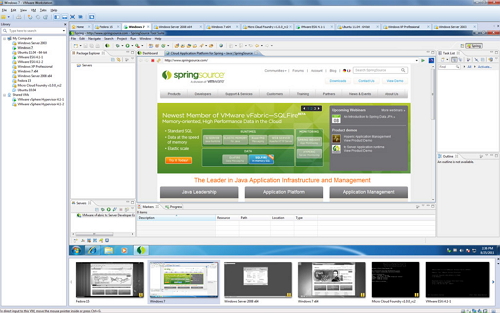
Pre ľudí, ktorí už poznajú tento typ systému, sa VMware spája so samotným konceptom „virtuálneho počítača“. Na domáce použitie je pracovná stanica VMware veľmi nevhodná, pretože je navrhnutá pre kancelárskych zákazníkov, a preto má solídne náklady 6 000 rubľov. Na domáce použitie spoločnosť ponúka ľahký bezplatná verzia VMware Player, ktorý vám neumožňuje vytvárať virtuálne stroje, ale môžete spustiť hotové.
Tu sa pozrieme na výhody staršej verzie. Ako sa ukázalo, rýchlosť pracovnej stanice VMware je o niečo vyššia ako VirtualBox a Virtual PC a oveľa vyššia ako rýchlosť stroja QEMU. Ak váš počítač podporuje technológie ako AMD-V a Intel VT-x (technológia virtualizácie), môžete ich povoliť v nastaveniach zariadenia a výrazne zlepšiť jeho výkon. Aby bolo možné lepšie nakonfigurovať pracovnú stanicu VMware, je lepšie nainštalovať sadu ovládačov nástrojov VMware. To vám umožní aktivovať grafický akcelerátor a podporu zvuku na tomto virtuálnom počítači.
S pomocou sprievodcu nastaveniami programu Virtual Network Editor môžete nielen pripojiť systém k internetu, ale tiež vytvoriť celú sieť virtuálnych počítačov, a ak chcete, niekoľko sietí. Vzdialený prístup k virtuálnemu počítaču je možné implementovať pomocou doplnku vSphere Client pre.
Toto virtuálne prostredie má jedinečný režim integrácie, ktorý vám umožní vložiť virtuálny počítač priamo na plochu hostiteľského systému. Táto úzka interakcia systémov bude veľmi harmonická. Tento režim je povolený pomocou klávesovej skratky CTRL + Shift + U.
Všetky vyššie uvedené skutočnosti naznačujú, že virtuálny počítač má bohatú funkcionalitu, ktorú ocenia profesionáli a skúsení počítačoví vedci. Pre ostatných používateľov počítačov budú obrovskou nevýhodou vysoké náklady a chýbajúca lokalizácia.
| Vývojár | Vmware |
| Stránky | www.vmware.com |
| Podporuje operačný systém Home | Windows, Linux, Mac OS X |
| Podporuje hosťujúci OS | Windows, Linux, BSD a ďalšie |
| Formáty emulovaného procesora | x86, x86-64 |
| Množstvo emulovaného železa | Veľa |
| Virtuálna sieť | Áno |
| Zdieľanie priečinkov s hostiteľským systémom | Áno |
| Podpora 3D grafiky | DirectX, OpenGL |
| Snímky systému | Áno |
| Podpora zariadenia USB | Áno |
| ruský jazyk | Áno |
| Rýchlosť OS (hosť) | vysoká |
| Náklady (rubľov) | 6000 |
Virtuálne prostredie Microsoft Virtual PC
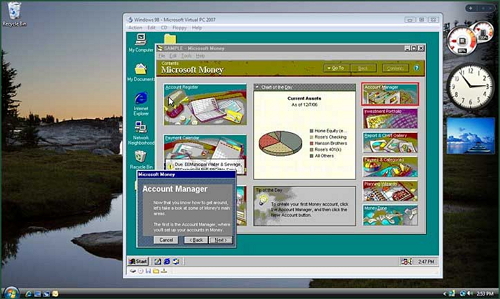
Spoločnosť Microsoft, ktorá má obrovské zdroje, investuje značné prostriedky do vývoja virtualizácie. Hlavné sily sú vrhnuté na podnikový sektor a technológiu Hyper-V. Pre bežných používateľov redmondský gigant uvádza na trh virtuál Virtuálny prístroj PC. Ak pracujete s Windows 7 a už ste spustili takzvaný režim XP (režim kompatibility programu pre XP), toto virtuálne prostredie už poznáte. Pri konfigurácii Virtual PC 2007 budete vyzvaní, aby ste vybrali jeden operačný systém z rodiny Windows. Bez problémov však môžete spustiť FreeBSD aj Linux. Tento virtuálny počítač nepodporuje virtuálne optické jednotky, ale je možné ich emulovať pomocou aplikácia tretej strany napríklad alkohol 52% alebo DAEMON Tools... Situácia so sieťou je oveľa lepšia. Môžete použiť ako skutočný sieťový adaptér a pracovať s režimom NAT.
Medzi výhody tohto virtuálneho prostredia patrí malá veľkosť balíka, dobrá lokalizácia, bezplatné a jednoduché nastavenie a inštalácia.
| Vývojár | Microsoft |
| Stránky | www.microsoft.com/windows/virtual-pc |
| Podporuje operačný systém Home | Windows |
| Podporuje hosťujúci OS | Windows, Linux |
| Formáty emulovaného procesora | x86, x86-64 |
| Množstvo emulovaného železa | Málo |
| Virtuálna sieť | Áno |
| Zdieľanie priečinkov s hostiteľským systémom | Nie |
| Podpora 3D grafiky | Nie |
| Snímky systému | Nie |
| Podpora zariadenia USB | Áno |
| ruský jazyk | Áno |
| Rýchlosť OS (hosť) | Takmer originál |
| Náklady (rubľov) | Je zadarmo |
Virtuálny počítač Parallels Desktop pre Windows a Linux
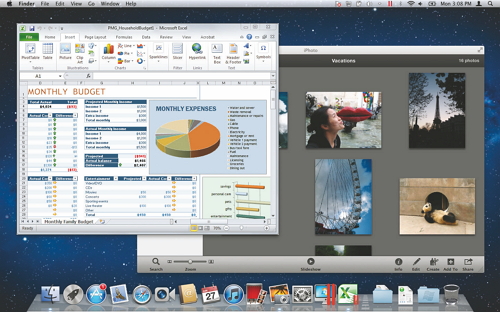
Tento virtuálny stroj je väčšinou známy používateľom počítačov Apple. Môžeme povedať, že existujú aj iné virtualizačné systémy pre počítače Mac, ale z hľadiska použiteľnosti a spoľahlivosti nemá obdobu. Parallels Desktop podporuje systémy Windows a Linux, ktoré zdedili jasné rozhranie a tóny pozadia od počítačov Mac.
Parallels Desktop pre Windows a Linux má množstvo pozitív, vrátane dobre navrhnutého rozhrania a jednoduchého prispôsobenia. Pri inštalácii prostredníctvom sprievodcu novým virtuálnym strojom budete vyzvaní na optimalizáciu systému na maximálnu kapacitu pamäte RAM a procesora alebo na hostiteľský systém. Budete si môcť prispôsobiť záloha pomocou služby Smard-Guard, ktorá bude robiť snímky virtuálneho počítača z hodiny na týždeň.
Pri inštalácii virtuálneho počítača Parallels Desktop pre Windows a Linux inštalujete aj ďalšie dve súčasti: Parallels Transporter a Parallels Image Tool (editor virtuálnych diskov). Parallels Transporter vám umožňuje importovať predtým vytvorenú aplikáciu, napríklad VirtualBox, alebo môžete klonovať pevný disk do virtuálneho prostredia Parallels Desktop. Na klonovanie je potrebné nainštalovať klienta Parallels Transporter Agent na klonovaný počítač, ktorý musí byť pripojený k sieti. Ak je zariadenie na klonovanom počítači typické, nemali by nastať problémy.
Pri testovaní Parallels Desktop bolo odhalené nasledujúce: virtuálny počítač so systémom Windows XP bol nasadený bez problémov a fungoval bez oneskorení. Sieť bola pripojená hneď, ale so zvukom bola malá nevýhoda, prejavila sa až po inštalácii sady doplnkov do hosťujúceho operačného systému Parallels Tools. Ďalšou nevýhodou je nedostatok lokalizácie a poplatok - 2 600 rubľov. Ale pre podnikový segment bude tento produkt vynikajúcim lacným riešením.
| Vývojár | Parallels Inc. |
| Stránky | www.parallels.com |
| Podporuje operačný systém Home | Windows, Linux, Mac OS X |
| Podporuje hosťujúci OS | Windows, Linux, BSD a ďalšie |
| Formáty emulovaného procesora | x86, x86-64 |
| Množstvo emulovaného železa | Málo |
| Virtuálna sieť | Áno |
| Zdieľanie priečinkov s hostiteľským systémom | Áno |
| Podpora 3D grafiky | Nie |
| Snímky systému | Áno |
| Podpora zariadenia USB | Áno |
| ruský jazyk | Nie |
| Rýchlosť OS (hosť) | Takmer originál |
| Náklady (rubľov) | 2600 |
Virtuálny stroj QEMU
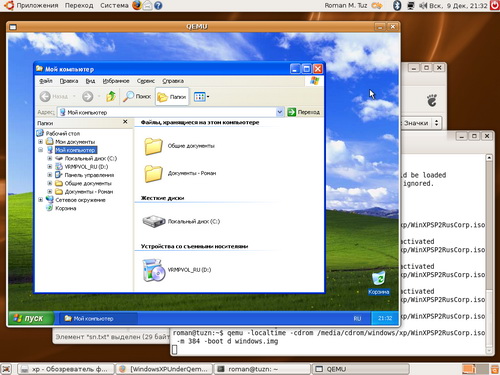
Tento produkt pochádza z tábora s otvoreným zdrojovým kódom. Tento stroj je vyvíjaný v spojení s virtuálnym strojom založeným na jadre, ktorý bol navrhnutý tak, aby zaviedol virtualizáciu do samotného jadra systémov založených na Linuxe. Výhodami QEMU je veľký počet podporovaných architektúr. Tu, okrem Intel x86, platformy ako mikroprocesory ARM, serverové riešenia PowerPC a SPARC a čipy MIPS používané v čínštine a.
Multiplatforma je však tiež veľkou nevýhodou QEMU. Výkon virtuálneho počítača je slabý. To znamená, že má zmysel aplikovať a používať ho iba pre vývojárov, ktorí vyrábajú aplikácie pre systémy, ktoré nie sú x86.
| Vývojár | Fabrice Bellard |
| Stránky | http://wiki.qemu.org |
| Podporuje operačný systém Home | Windows, Linux, BSD, QNX, Solaris a ďalšie |
| Podporuje hosťujúci OS | Windows, Linux, QNX, BSD a ďalšie |
| Formáty emulovaného procesora | x86, x86-64, MIPS, SPARC, PowerPC, ARM |
| Množstvo emulovaného železa | Veľa |
| Virtuálna sieť | Áno |
| Zdieľanie priečinkov s hostiteľským systémom | Nie |
| Podpora 3D grafiky | Nie |
| Snímky systému | Áno |
| Podpora zariadenia USB | Áno |
| ruský jazyk | Nie |
| Rýchlosť OS (hosť) | Pomaly |
| Náklady (rubľov) | Je zadarmo |
Bezpečné virtuálne prostredie
Vývojári softvéru vsádzajú na virtualizáciu. Túto technológiu dnes používa mnoho bezpečnostných systémov. Spoločnosť Kaspersky Lab teda vo svojich produktoch, počnúc rokom 2010 a aktuálne až do dnešného dňa, používa možnosť spúšťať aplikácie v takzvanom sandboxe.
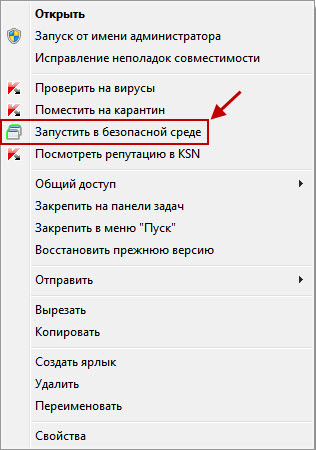
To vám umožní chrániť počítač pred prienikom škodlivého kódu. Prieniku mimo bezpečné prostredie bráni pieskovisko. Virtualizačnú technológiu propaguje ďalšia známa značka Acronis. V jeho pravdepodobne hlavnom produkte môžete pracovať s virtuálnymi pevnými diskami rovnako ako s fyzickými.
požiadavky na vybavenie
Váš počítač, aby na ňom bolo možné spustiť virtuálny počítač, nemusí byť ani počítač. Napríklad VirtualBox a Microsoft Virtual PC je možné bezpečne spustiť na netbooku s procesorom Atom. Odporúča sa však pre pohodlnú prácu s jedným dvojjadrovým virtuálnym strojom Procesor AMD Athlon X2 alebo Intel Pentium Dvojjadrový a 2 GB. Jedno jadro procesora bude pracovať s hostiteľským systémom a druhé so samotným virtuálnym strojom. Ak budete prevádzkovať viac ako jeden virtuálny počítač, budete musieť pridať jedno jadro procesora a 1 GB pamäte RAM. Za zmienku stojí aj diskové pole. Tu budete potrebovať približne 20 GB na prístup hosťujúceho OS.
Mali by ste tiež pamätať na to, že povolením podpory virtualizácie Intel VT-x a AMD-V vo vašom počítači môže zlepšiť výkon a možnosti vášho počítača. Či tieto technológie podporuje váš hardvér, sa môžete dozvedieť tu - www.parallels.com/ru/product/novt
Záver
Tí ľudia, ktorí si stále netrúfajú zoznámiť sa s virtualizačnou technológiou, majú možnosť to urobiť teraz, pretože dnes je táto technológia v odvetví počítačových technológií prevratná. Z hľadiska maximálnej funkčnosti zvíťazil virtuálny stroj VMware Workstation. Nebola však ďaleko od virtuálneho prostredia od spoločnosti Oracle - VirtualBox, ktorý je víťazom nášho súhrnu virtuálnych počítačov... Tento program je nielen spoľahlivý a má širokú škálu funkcií, ale je to, čo je pre mnohých dôležité, bezplatný virtuálny stroj. Tým, ktorí potrebujú rýchlo nasadiť jednoduché virtuálne prostredie, sa program Virtual PC páči. Virtuálny stroj pre Linux a Windows Parallels Desktop je najlepšou voľbou pre používateľov a podnikateľov Apple.
Chcete dostávať aktualizácie blogu? Prihláste sa na odber noviniek a zadajte svoje údaje: meno a e-mail
